Ik ben een Zivver-beheerder
Zivver instellen en beheren
06. Synctool Doel (Zivver)
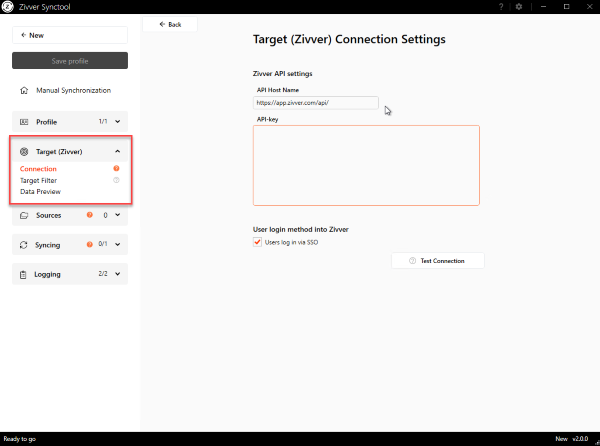
Introductie
In deze sectie lees je hoe je een verbinding instelt met je Zivver-organisatie, een filter configureert en alle gebruikers en groepen in je huidige Zivver-organisatie bekijkt. Deze functies zijn gegroepeerd onder het tabblad Target (Zivver) in de Synctool-interface.
Verbind de Synctool met je Zivver-organisatie
Om een verbinding tot stand te brengen tussen de Synctool en je Zivver-organisatie, moet de Synctool via poort 443 verbinding maken met de Zivver API https://app.zivver.com/api/, met authenticatie via een API-sleutel.
Klik op om te testen of de Synctool via poort 443 verbinding kan maken met https://app.zivver.com/api/.
You are not authorized to get Users from the Zivver-API. Did you enter the correct API-key?
Deze foutmelding betekent dat de API-sleutel ontbreekt, onvolledig is, spaties aan het begin of einde bevat, of is ingetrokken. Corrigeer de API-sleutel of maak een nieuwe API-sleutel aan.
Heb je nog geen API-sleutel voor de Synctool aangemaakt? Volg dan de onderstaande stappen.
- Log in op de Zivver WebApp.
- Klik op
Organisatie-instellingen.
- Vouw
Integraties uit.
- Klik op API keys.
- Klik op .
- Vul een Beschrijving in.
Bijvoorbeeld: Synctool <admin e-mailadres>. Zo weet je dat de API-sleutel voor de Synctool wordt gebruikt en door wie deze is aangemaakt. - Klik op .
De API-sleutel wordt weergegeven. Sla deze veilig op, want de sleutel wordt slechts één keer getoond en is een krachtige sleutel. - Klik op .
- Plak in de Synctool de API-sleutel in het veld API-key.
- Controleer de API-sleutel op spaties aan het begin of einde.
De API-sleutel is gekoppeld aan de beheerder die de sleutel heeft aangemaakt. Daarom krijgen persoonlijke accounts die met deze API-sleutel worden aangemaakt dezelfde taalinstellingen als de betreffende beheerder. Als de beheerder Engels gebruikt, worden ook deze accounts in het Engels aangemaakt, inclusief de standaardnotificaties.
Controleer of wijzig je taalinstellingen hier
API-sleutels van verwijderde beheerders zijn niet meer geldig. API-sleutels van gedeactiveerde beheerders blijven echter wél geldig en kunnen nog steeds worden gebruikt om accounts aan te maken. Overweeg daarom om de API-sleutel te vervangen, zodat gebruikers- of functionele accounts niet worden aangemaakt door een gedeactiveerd beheerdersaccount.
Maak een nieuwe API-sleutel aan
Inlogmethode voor gebruikers in Zivver
Laat Users log in via SSO aangevinkt als je organisatie Single Sign-On gebruikt om gebruikers in te laten loggen bij Zivver.
Deselecteer Users log in via SSO als je organisatie geen Single Sign-On gebruikt. Als deze optie is uitgeschakeld, worden gebruikers aangemaakt met een tijdelijk wachtwoord dat je aan hen moet doorgeven vóór de eerste keer inloggen. De nieuwe gebruiker stelt daarna zelf een wachtwoord in.
Als je Users log in via SSO aanvinkt, configureer dan Single Sign-On voordat je de Synctool start.
Target-filter
Het target-filter laat je een specifieke subset van accounts in je Zivver-organisatie selecteren.
Je kunt een positief filter gebruiken om alleen bepaalde accounts op te nemen, of een negatief filter om specifieke accounts uit de synchronisatie uit te sluiten.
Gebruik het target-filter om te voorkomen dat beheerdersaccounts van externe IT-leveranciers worden gedeactiveerd, of om accounts in andere beheerde domeinen uit te sluiten.
- Selecteer Apply filter on users/groups.
- Kies bij Filter field het attribuut waarop je wilt filteren.
Bijvoorbeeld: e-mailadres van de gebruiker. - Vul bij Filter values de waarden in die overeenkomen met het gekozen attribuut.
Bijvoorbeeld: john.doe@voorbeeld.com. Voeg elk e-mailadres op een aparte regel toe als je meerdere wilt invoeren. - Pas het filter toe als positief of negatief.
Als je een e-mailadres wilt uitsluiten van de synchronisatie, laat Apply as positive filter (include in selection upon match) uitgevinkt. Vink aan om een e-mailadres op te nemen.
Voorbeeld van gegevens
De gegevensvoorvertoning toont de huidige situatie van gebruikers en functionele accounts in je Zivver-organisatie.
Als je een target-filter hebt ingesteld, worden accounts in een negatief filter niet weergegeven in de gegevensvoorvertoning.
Klik op om een gegevensvoorvertoning te genereren.
Alle gebruikers en functionele accounts worden weergegeven met hun eigenschappen in de tabel.
You are not authorized to get Users from the Zivver-API. Did you enter the correct API-key?
Deze foutmelding betekent dat de API-sleutel ontbreekt, onvolledig is, spaties aan het begin of einde bevat, of is ingetrokken. Corrigeer de API-sleutel of maak een nieuwe API-sleutel aan.
